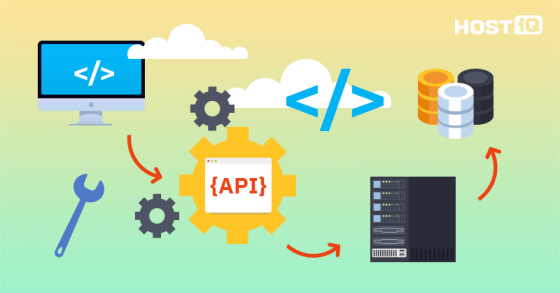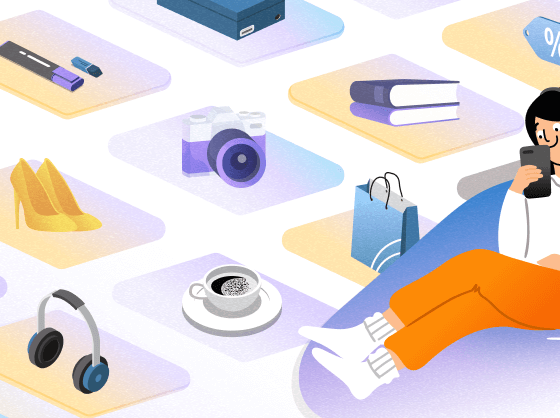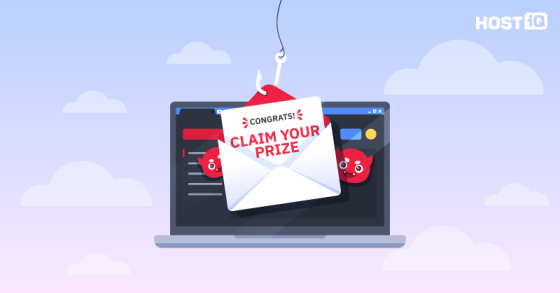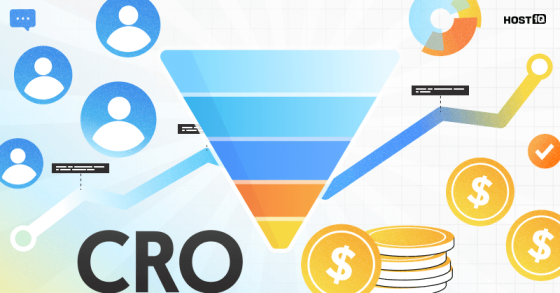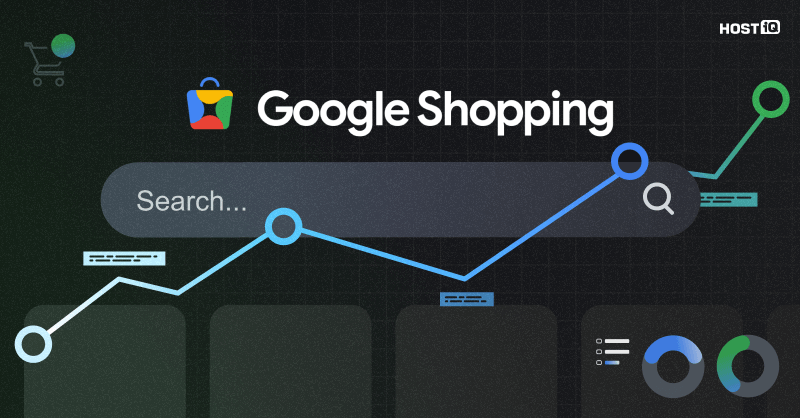
Google Shopping — один из самых эффективных способов продвижения товаров для e-commerce, который значительно повышает шансы на продажу. Если вы только начинаете работать с онлайн-продажами или хотите увеличить охват своего интернет-магазина, Google Шоппинг – отличный инструмент для старта.
В этой гайде мы шаг за шагом рассмотрим, как настроить такую рекламу, чего следует избегать, и как сделать так, чтобы товары приносили максимум прибыли.
Что такое Google Shopping и как это работает
Google Shopping – это сервис, показывающий товары магазина в верхней части поиска Google, а также во вкладке Google «Покупки» в виде рекламных карт с фото, названием, ценой, брендом и ссылкой на товар.
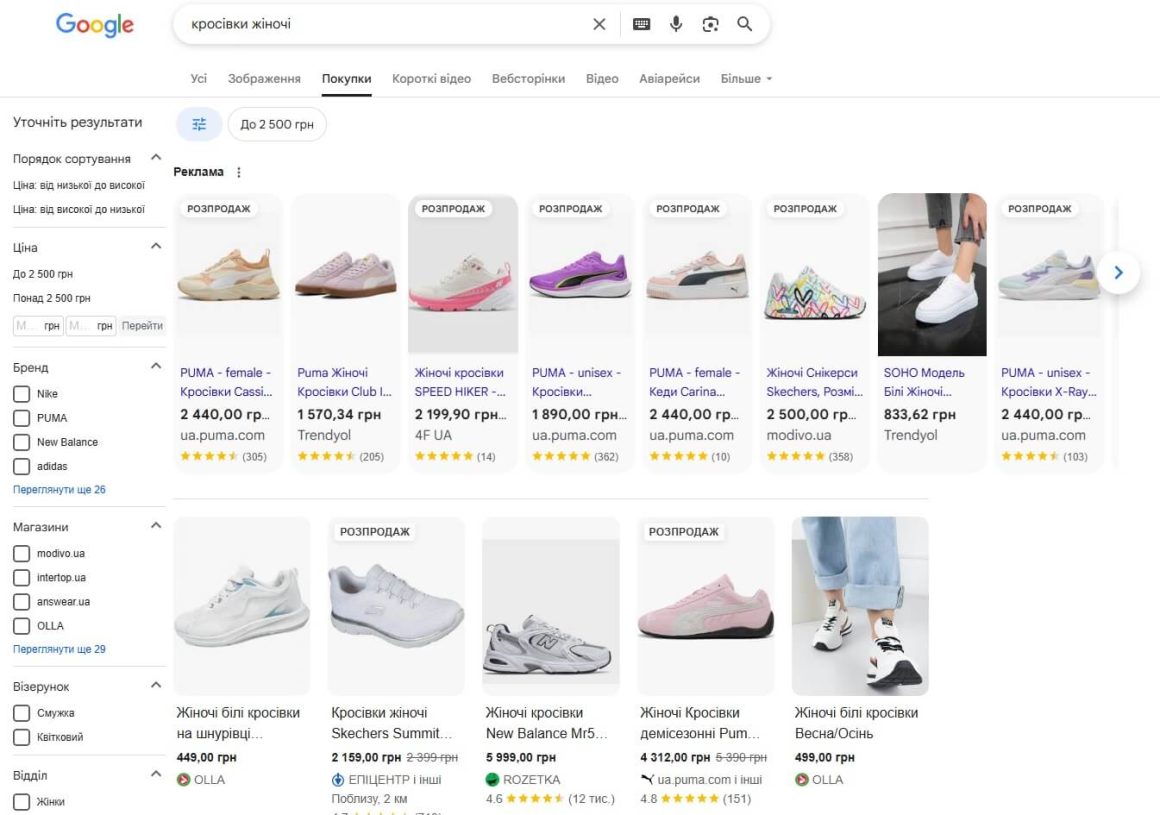
Как работает Google Шоппинг:
- Создаете фид товаров — файл, в котором содержится структурированная информация о ваших товарах, например название, описание, цена, наличие, фото.
- Загружаете фид в Google Merchant Center.
- Создаете рекламную кампанию через Google Ads, которая автоматически использует этот фид.
Когда пользователь вводит запрос, например, «женские кроссовки», Google показывает наиболее релевантные фидовые товары в специальном блоке Google «Покупки» с ценами, фото и ссылками на сайты продавцов. Таким образом, в отличие от текстовых объявлений, реклама в Google Shopping значительно упрощает путь клиента от поиска к покупке.
Какие отличия Google Shopping от обычной контекстной рекламы
Основные отличия между Google Shopping и обычной контекстной рекламой с текстовыми объявлениями в Google Ads:
| Критерий | Google Shopping | Контекстная реклама Google Ads |
| Формат объявления | Визуально привлекательное объявление: фото товара, название, цена, название магазина | Текстовое объявление: название, описание, URL. Ориентация на текст и призыв к действию |
| Целевое действие пользователя | Покупка товаров здесь и сейчас. Часто показывается при коммерческих запросах, указывающих на готовность пользователя потратить деньги, например, «купить ноутбук» | Различные: покупка, узнать больше, регистрация, звонок. Может работать и для общих запросов, например, «как выбрать ноутбук» |
| Подбор ключевых слов | Ручной: ключевые слова и минус-слова задает рекламодатель | Ручной: ключевые слова и минус слова задает рекламодатель |
| Позиционирование в воронке | Низ воронки — готовность к покупке. | Вся воронка — от ознакомления до покупки |
| Модель оплаты | CPC — оплата за клик | CPC, также возможны CPA, CPM и другие |
| Креативность объявлений | Ограниченное, зависит от фида товаров. | Высокая, контроль над текстом, призывом к действию, расширениями |
| Контроль над показами | Меньше контроля: Google сам решает, где и когда показывать | Полный контроль: можно определить ключевые слова, ставки, устройства, гео, время, аудитории |
| Требования к запуску | Необходимый сайт, Google Merchant Center, фид товаров | Нужен только сайт и аккаунт Google Ads |
| Назначение | Продажа физических товаров через e-commerce | Продажа услуг, подписки, информационные запросы, брендовая реклама |
| Оптимизация и аналитика | Из-за Merchant Center и Google Ads, более сложная аналитика по товарам | Простое управление в Google Ads, гибкая аналитика по кампаниям |
| Когда лучше использовать | Для физических товаров, когда есть конкурентные цены, хорошие фото и четкие описания, а также хочется больше прямых продаж по поиску | Для услуг или сложных решений, когда нужно вести трафик на лендинг, когда хочется контролировать ключевые слова и тексты |
Если важно максимизировать продажи товаров — реклама Google Шоппинг более эффективна, но требует технической подготовки и постоянной работы с фидом. Если нужна гибкость и контроль – контекстная реклама лучше.
Кому подходит Google Shopping
Кому подходит Google Shopping и в каких случаях его целесообразно использовать:
- Интернет-магазины любого масштаба. Малые бизнесы могут получить первых клиентов с минимальными вложениями. Средние и крупные ритейлеры могут масштабировать продажи и охватить более широкую аудиторию.
- Бизнес с большим количеством товаров. Подходит для каталогов с десятками или тысячами позиций. Автоматизация через ФИД позволяет обновлять цены, наличие, акции без ручного вмешательства.
- Бизнесам, желающим выйти на новые рынки. Google поддерживает многие языки и валюты, что полезно для экспорта. Можно показывать товары в других странах, просто адаптировав фид и кампанию.
- Бизнес с четким товарным предложением. Если у вас есть товары с фиксированными ценами и характеристиками, Google Shopping позволяет сравнивать себя с конкурентами и выделяться по цене, бренду или рейтингу.
Кому не подойдет товарная реклама Google:
- Сервисным компаниям, например, клинингу или консалтингу. Google Shopping предназначен для физических или цифровых товаров, которые можно купить онлайн или офлайн. Для сервисных компаний лучше использовать рекламу Google с текстовыми объявлениями или локальные кампании.
- Бизнес без сайта или интернет-магазина. Если нет сайта – Google Shopping работать не будет.
- Продуктам, нарушающим политику Google, например, оружие, табак, некоторые медицинские препараты. У Google есть строгие правила относительно товаров, которые нельзя рекламировать.
- Одному или нескольким товарам без регулярного обновления. Google Shopping работает лучше всего, когда есть много товаров в фиде, постоянное обновление цен, наличия, описаний, а также ротация акций или сезонных позиций. Если есть 1-2 товара без вариаций или изменения, то эффективность будет низкой.
Какие преимущества дает реклама в Google Shopping
Поговорим о преимуществах рекламы в Google Shopping.
| Преимущество | Описание | Что это дает бизнесу |
| Высокая конверсия благодаря «горячей» аудитории | Показывается людям, которые уже активно ищут конкретный товар и имеют желание купить | Больше шансов на продажу, более высокий коэффициент конверсии, чем обычная контекстная реклама |
| Показ с фото, ценой и характеристиками | Объявления выглядят привлекательно и информативно: изображение товара, цена, название магазина, рейтинг. Пользователь может сразу сравнить предложения еще до перехода на сайт | Повышает кликабельность – CTR Сокращает количество «случайных» кликов Возможность показать конкурентные преимущества еще до посещения сайта |
| Интеграция с вкладкой «Покупки» в Google | Фидовые товары попадают в обычный поиск Google и во вкладку «Покупки», где пользователи могут фильтровать, сортировать, смотреть рейтинги | Дополнительные показы и трафик без дополнительной платы, особенно в категориях с большим спросом |
| Работа через Google Merchant Center | Это платформа, куда загружается фид товаров, информация о магазине, данные доставки и политика возврата | Автоматическое обновление информации о товарах через фид или API Возможность управлять акциями, отзывами, рейтингами Подключение бесплатных товарных показов – органический трафик |
| Автоматическое таргетирование без ключевых слов | Google сам определяет, по каким запросам показывать товары на основе фида | Экономит время и упрощает запуск |
| Показ на разных платформах Google | Показы могут появляться: – в обычном поиске Google, – во вкладке «Покупки», – в Карточках Google с товарами – Google Discover, – на YouTube, – в Google Images. | Больше охват потенциальных покупателей и позволяет догонять их в разных местах |
| Сравнение с конкурентами в выдаче | Пользователь сразу видит вашу цену рядом с конкурентами. Если цена/предложение более привлекательное — это преимущество еще до клика | Возможность получить клиента благодаря лучшей цене, виду товара или рейтингу |
| Гибкая сегментация и автоматизация кампаний | Можно разделять кампании по брендам, категориям, цене, доходности. Машинное обучение позволяет максимизировать прибыльность кампании | Можно лучше управлять бюджетом, прибыльностью, брендами или категориями |
| Возможность рекламы в других странах | Можно рекламировать товары в разных странах, адаптируя фид и настройки кампании. Google автоматически подстраивает язык, валюту, фильтры | Масштабирование на международных рынках |
Можно сказать, что Google Shopping – это мощный канал продаж для e-commerce, сочетающий в себе высокую эффективность, автоматизацию, визуальную привлекательность и гибкость в управлении.
Что нужно для запуска рекламы в Google Shopping
Вот что нужно для запуска рекламы в Google Shopping:
- Интернет-магазин или сайт – функциональный сайт с корзиной, ценами и товарными страницами.
- Учетная запись в Google Merchant Center — это платформа, в которой хранятся данные о ваших товарах.
- Фид товаров или Product Feed – файл с информацией о товарах: название, цена, фото, описание, категории.
- Учетная запись Google Ads – система для настройки и запуска рекламы.
Как создать и настроить аккаунт в Google Merchant Center
Настройка Гугл шоппинг начинается с того, что нужно создать аккаунт в Google Merchant Center:
- Перейдите на сайт Google Merchant Center и нажмите кнопку «Начать».
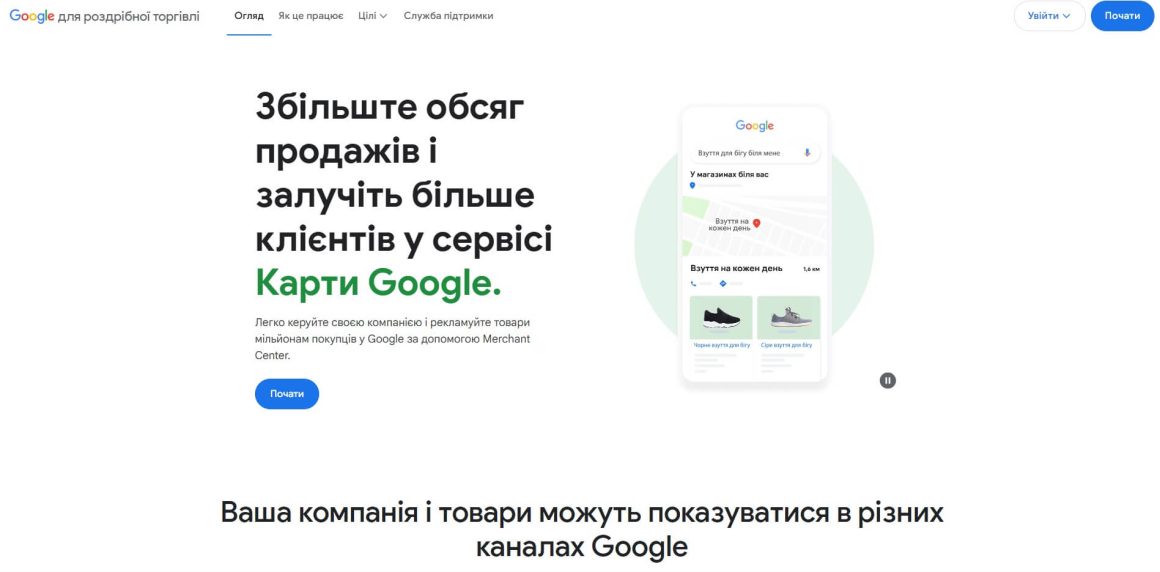
2. Войдите в аккаунт Google. Используй аккаунт Gmail — не личный, если это возможно. Если аккаунт еще не создан, зарегистрируйте его.
3. Расскажите о компании. Для онлайн магазина нужно добавить сайт. Эти данные нельзя будет изменить позже, поэтому проверьте внимательно.
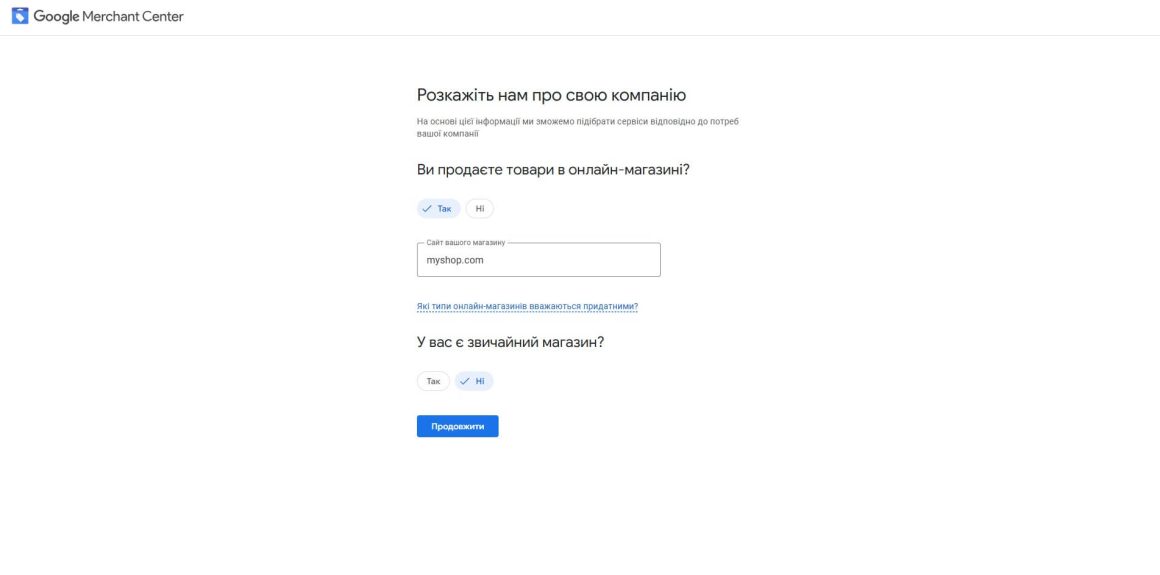
4. Ознакомьтесь с условиями использования сервиса и нажмите кнопку «Продолжить в Merchant Center».
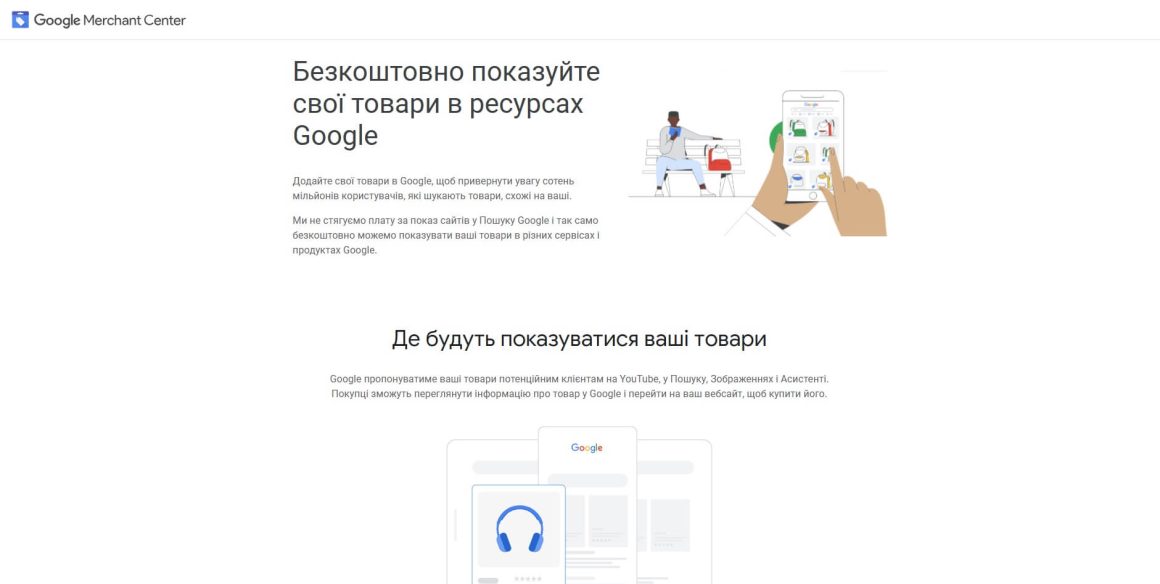
5. Введите базовые данные о компании и нажмите кнопку «Продолжить в Merchant Center».
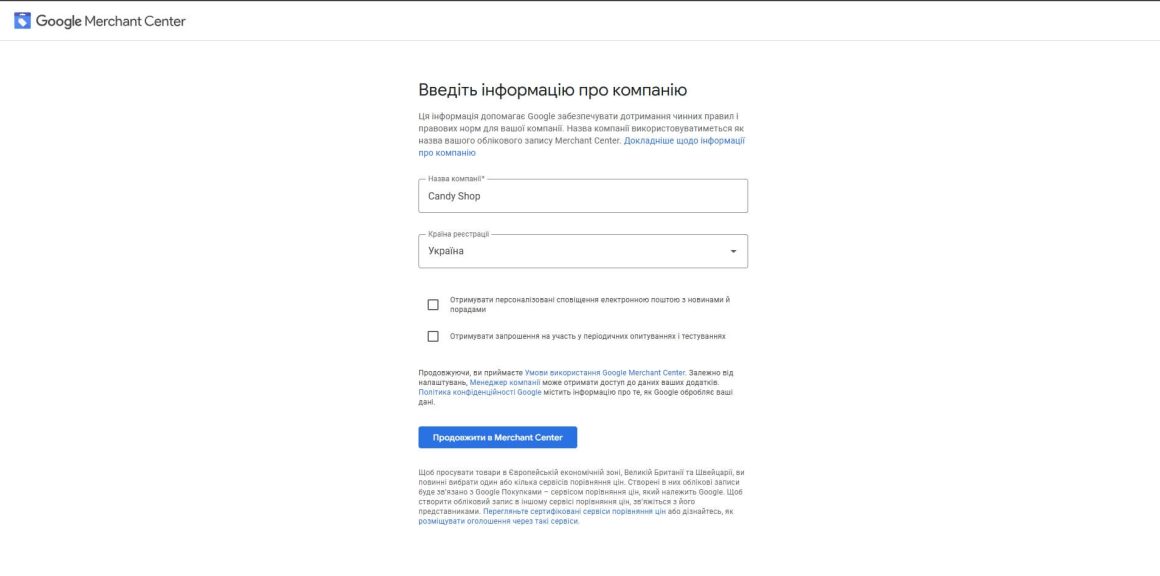
После этого Google предоставит доступ к интерфейсу Google Merchant Center, где можно сразу увидеть, что нужно настроить, чтобы показывать товары в Google.
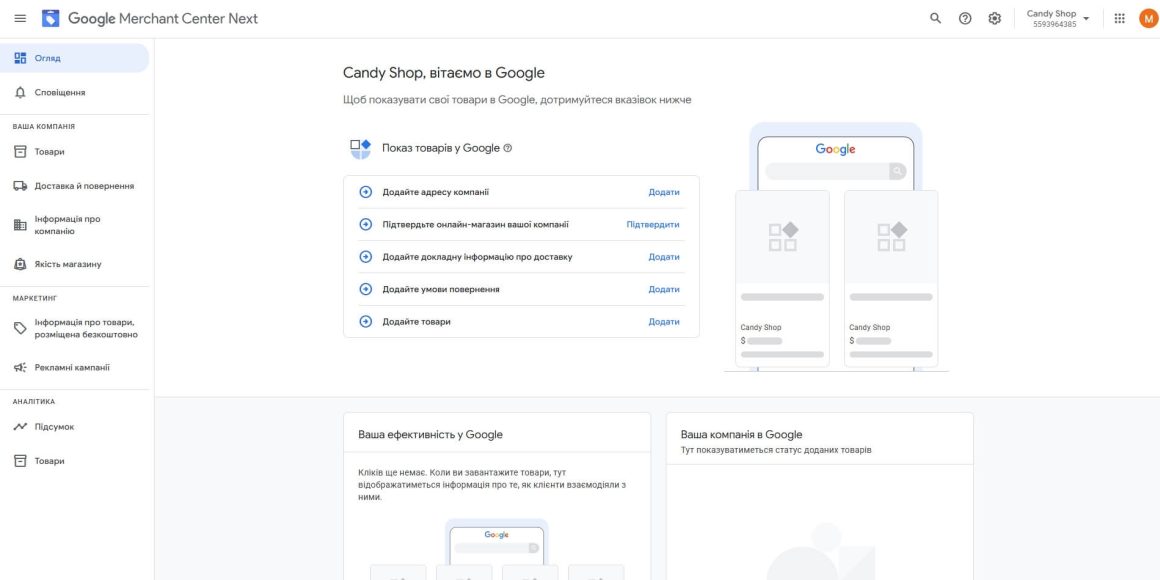
Как настроить аккаунт в Google Merchant Center:
- Добавьте адрес компании и нажмите кнопку «Продолжить».
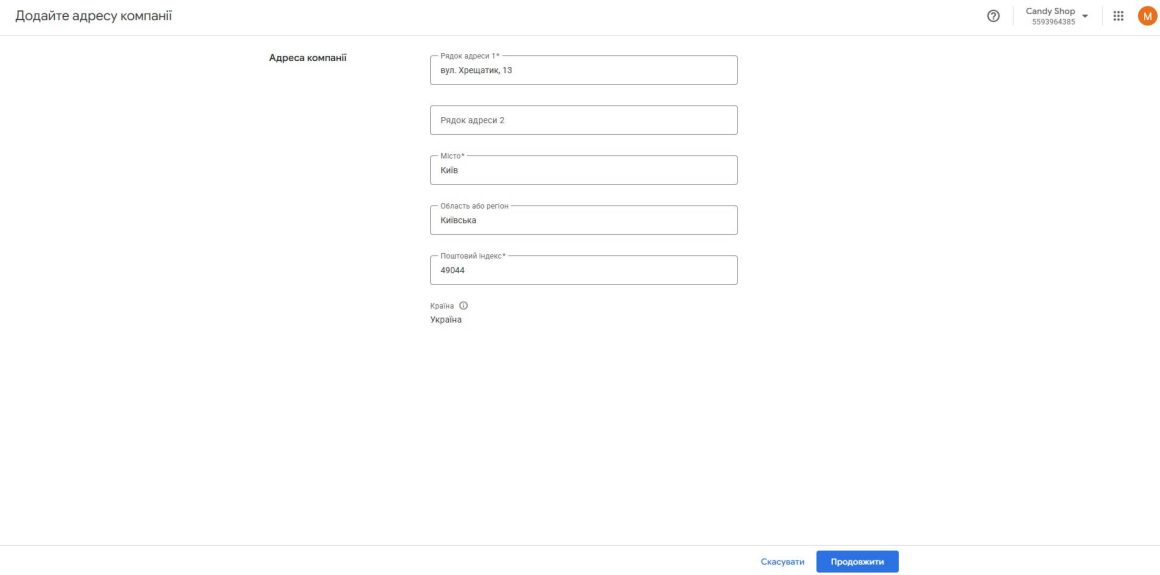
2. Подтвердите веб-сайт и нажмите «Подтвердить онлайн-магазин»:
- Введите URL сайта из HTTPS.
- Подтвердите сайт одним из способов: получить код на электронную почту, воспользоваться платформой электронной коммерции, загрузить HTML-файл на сервер, добавить HTML-тег в <head> сайта, установить Google Analytics или Google Tag Manager. Вам нужно иметь права админа на этих ресурсах — это касается почты, на которую создается аккаунт мерчанта.
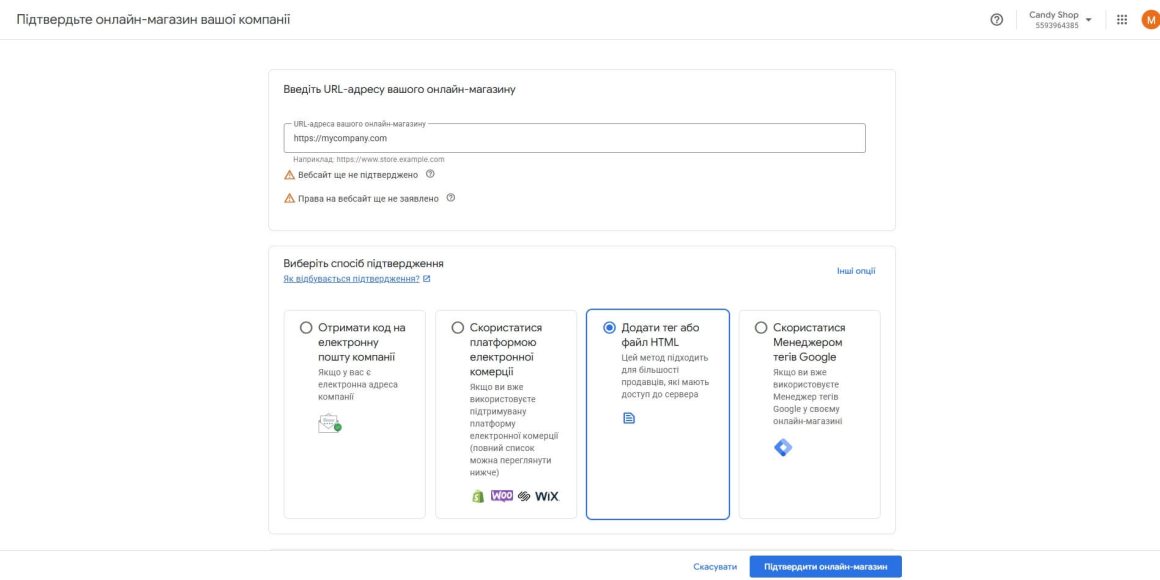
3. Настройте доставку и нажмите кнопку «Продолжить» в конце каждого шага. Когда все данные будут добавлены, нажмите «Сохранить»:
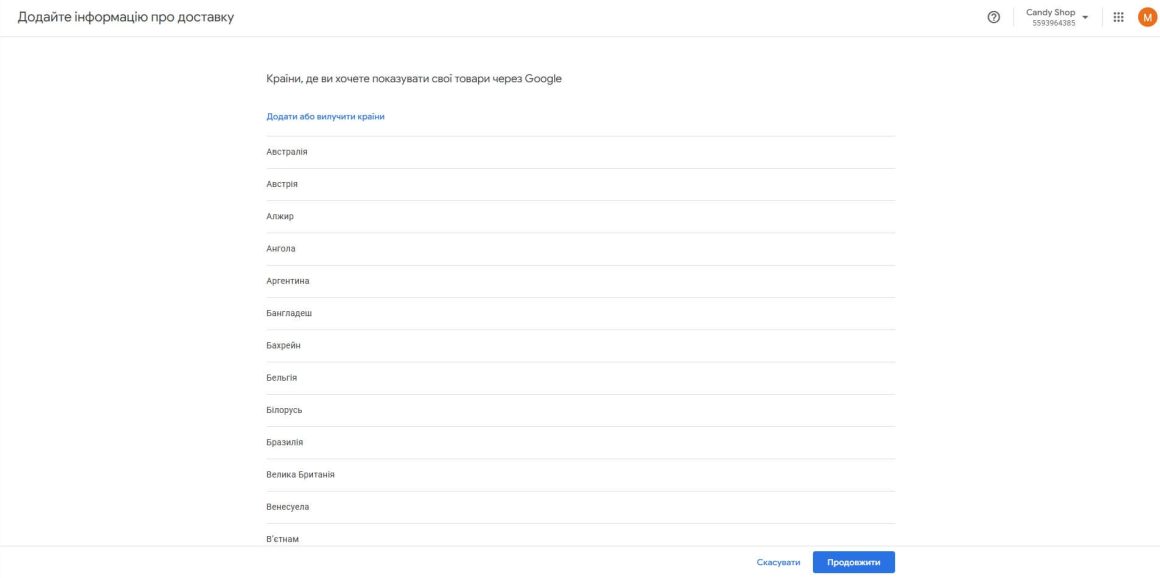
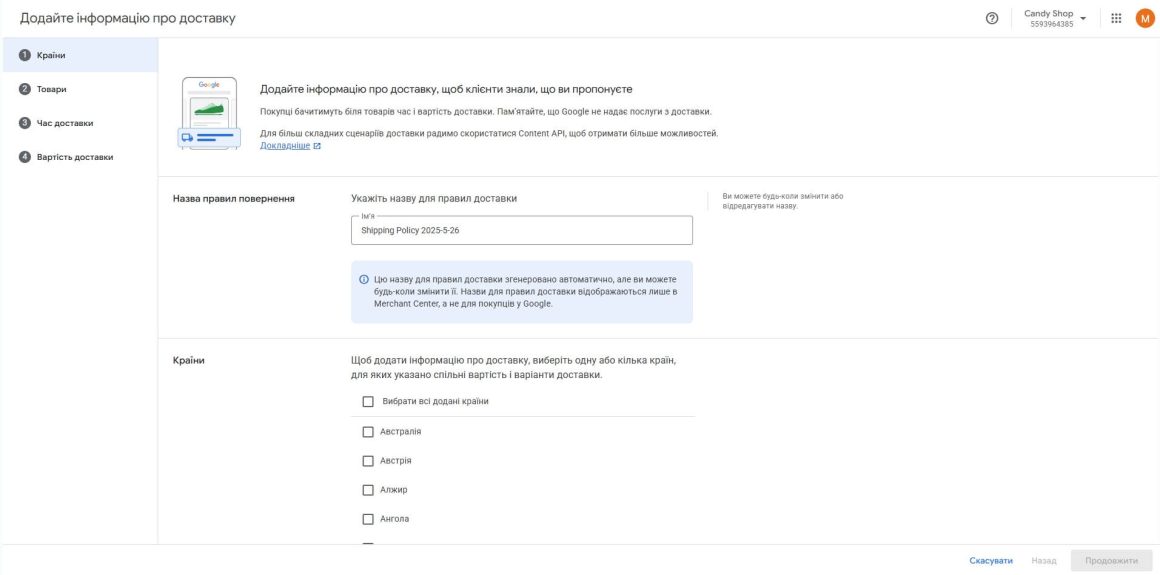
Чтобы добавить информацию о доставке, выберите одну или несколько стран, для которых указана общая стоимость и варианты доставки.
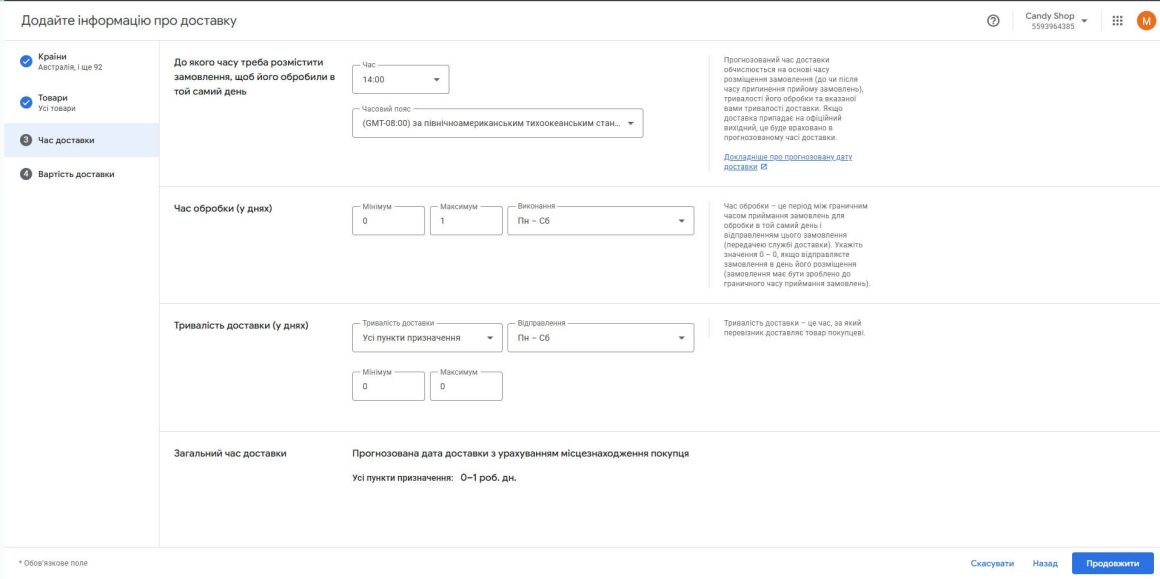
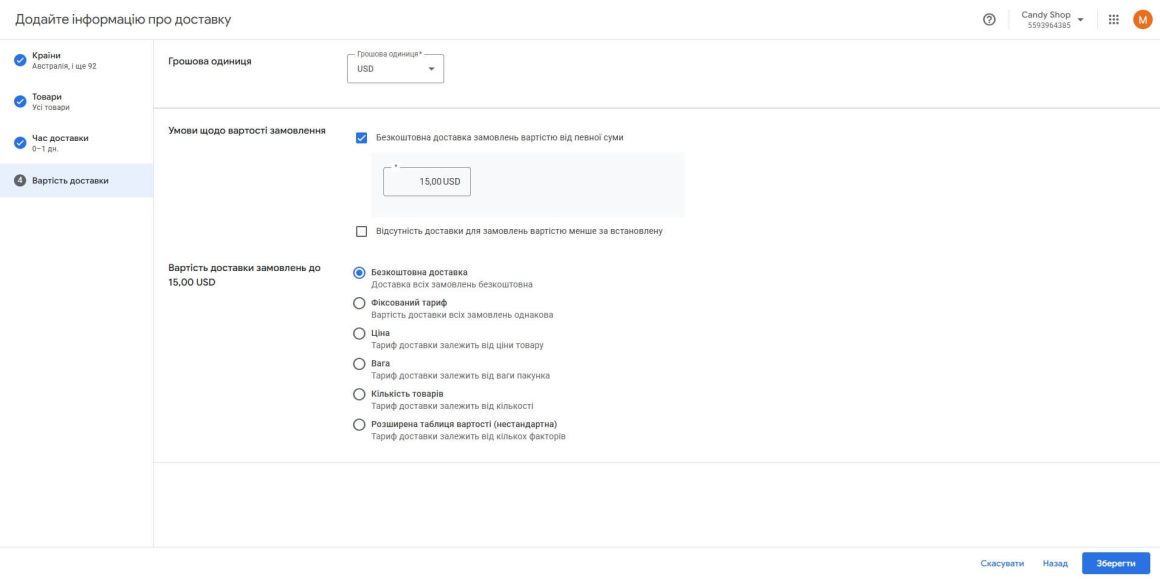
4. Добавьте условия возврата и нажмите кнопку «Далее» в конце каждого шага. Когда все данные будут добавлены, нажмите «Сохранить»:
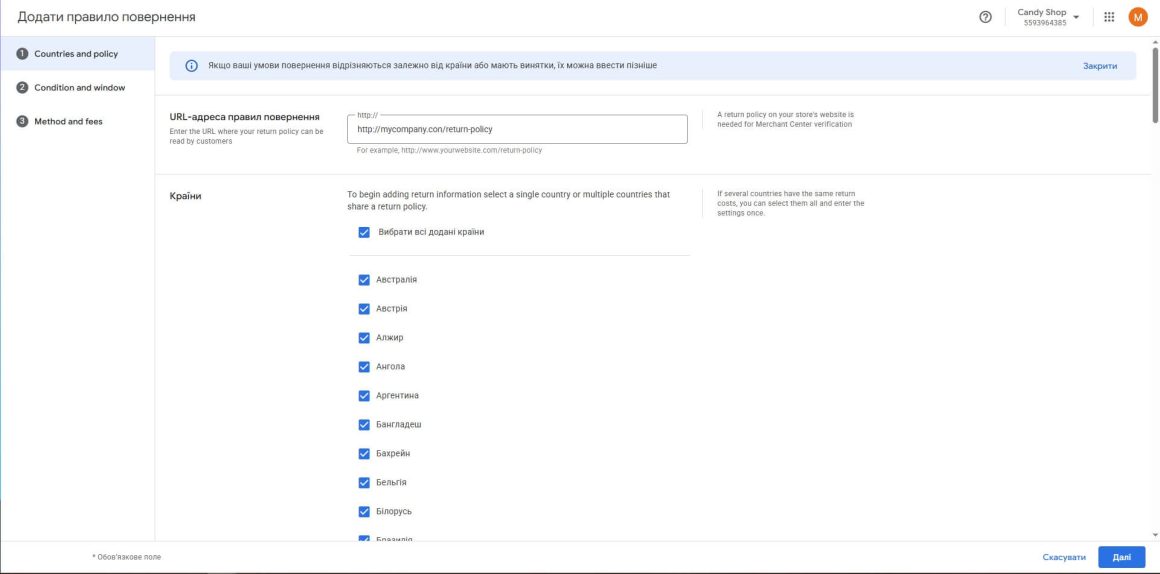
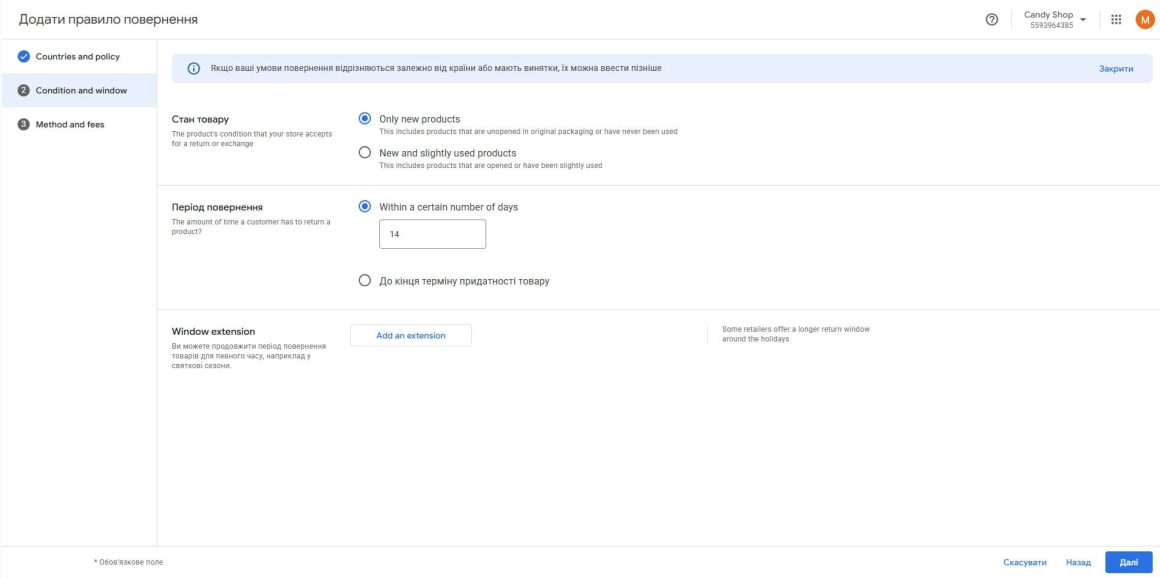
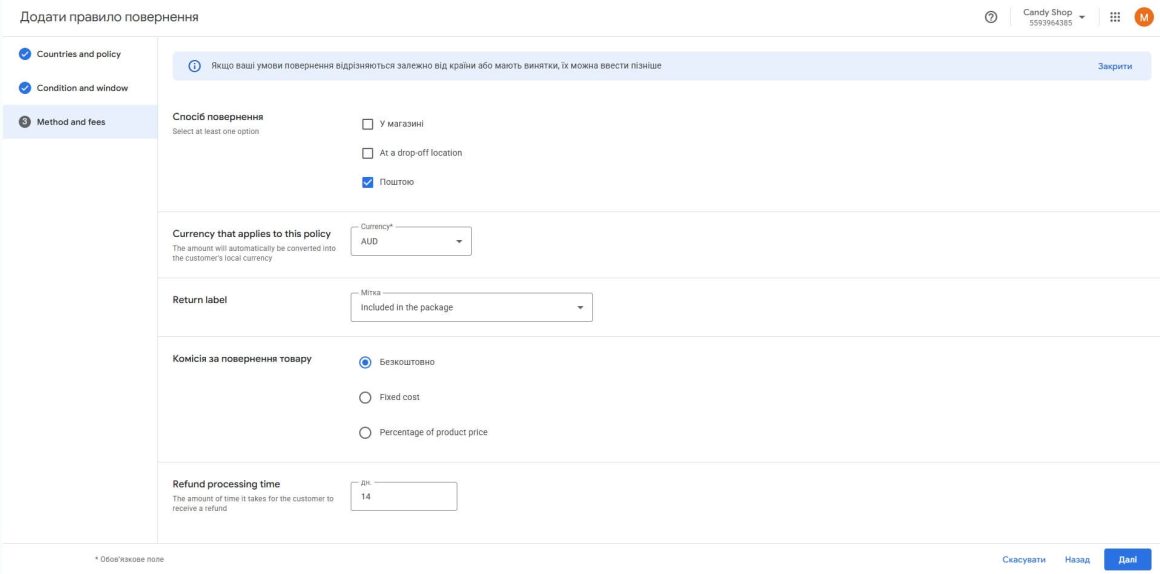
5. Настройте налог на продажу, если выбирали страны, где это требуется, например, США, и нажмите «Сохранить»:
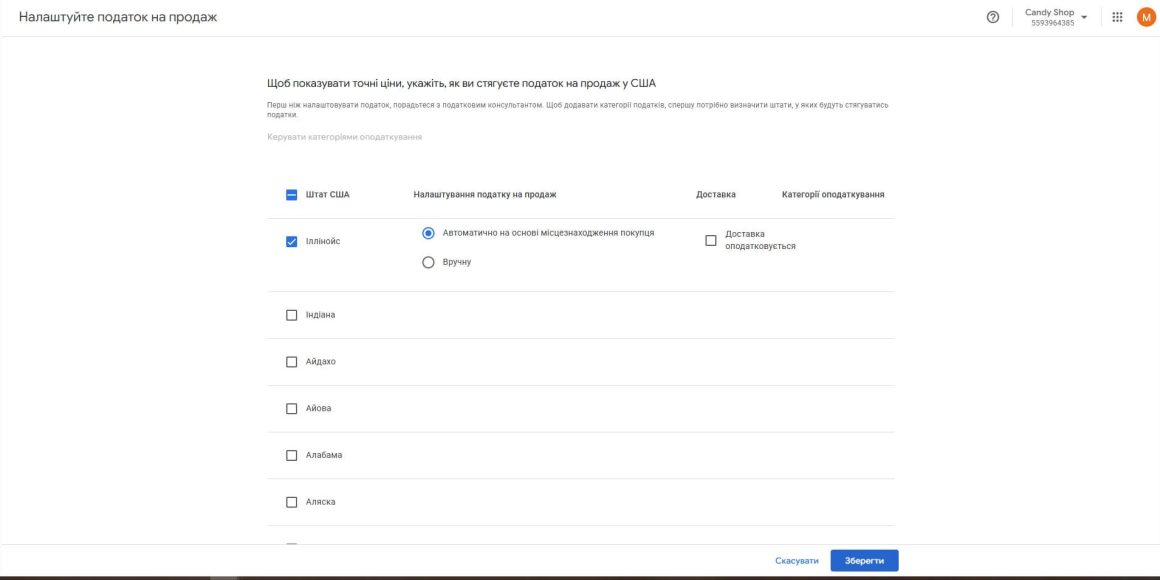
6. Добавьте товары через фид и нажмите «Продолжить»:
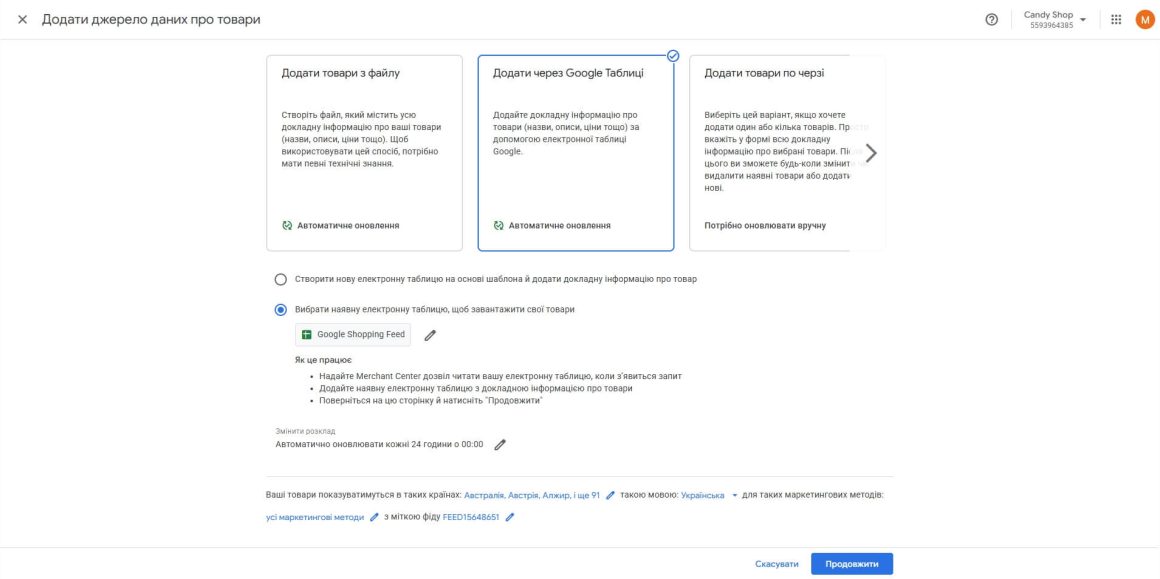
Google анализирует фид, может появиться статус «В процессе проверки» или «Ошибки/предупреждения». Устраните критические проблемы, если, например, отсутствует GTIN, слишком краткие описания.
После успешного добавления и проверки фида товары появятся в Merchant Center и будут готовы к рекламе в Google Ads.
7. Подключите Merchant Center к Google Ads:
- Перейдите в раздел «Маркетинг» и откройте меню «Рекламные кампании».
- Найдите опцию «Связать аккаунт Google Ads» и нажмите «Связать», чтобы можно было настроить рекламу Google Ads.
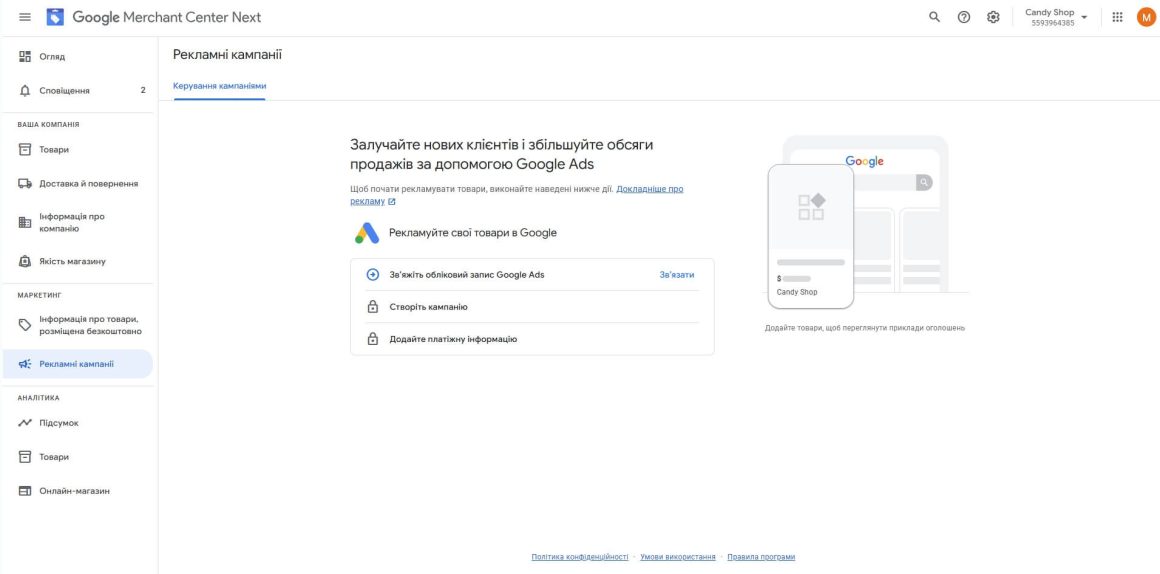
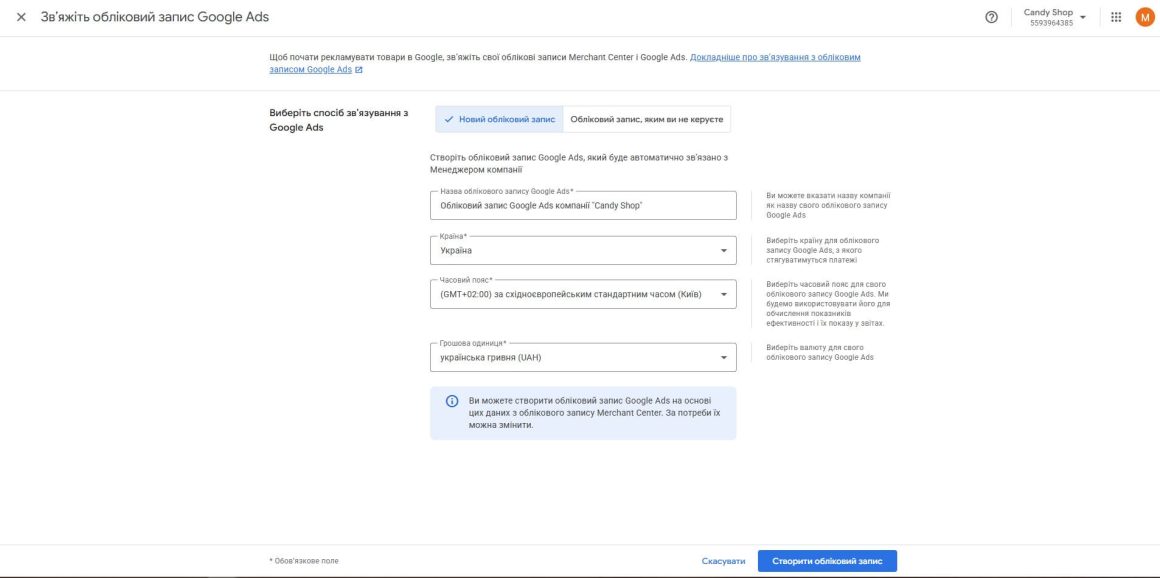
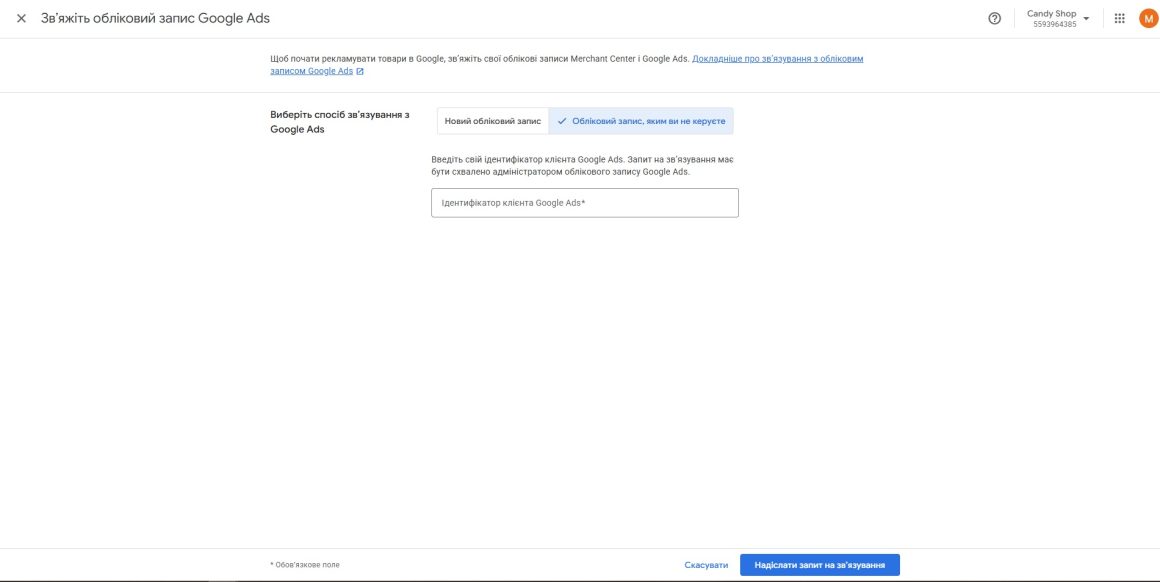
Что нужно, чтобы сайт прошел модерацию
Чтобы пройти модерацию в Google Merchant Center, сайт должен быть удобным, быстро загружаться и отображаться на мобильных устройствах. Также сайт должен быть зарегистрирован в соответствии с законодательством страны, где вы работаете. Если продаете определенные категории товаров, например лекарства или алкоголь, на сайте должны быть соответствующие лицензии или разрешения.
Важно, чтобы на сайте были:
- Четкая и доступная политика конфиденциальности. Она должна быть доступна для просмотра через отдельную страницу со ссылкой на нее в футере сайта.
- Работающая корзина для покупок и понятный процесс оформления заказа – от выбора товара до подтверждения покупки.
- Все товары, которые вы загружаете в Google Merchant Center.
- Актуальная информация о товаре, включая название, описание, цену, совпадающее наличие с тем, что указано в фиде.
- Валюта, если продаете на международном рынке.
- Условия доставки, включая сроки, стоимость, страны, в которых доступна доставка.
- Политика возврата товаров.
- SSL сертификат защищает соединение для передачи персональных данных.
- Реальная контактная информация, включая физический адрес компании для юридических лиц, номер телефона и email для связи.
На сайте не должно быть:
- Товары, нарушающие политики Google, например подделки, опасные или незаконные товары, медикаменты без рецепта, вооруженное снаряжение и боеприпасы, порнография или другой контент для взрослых.
- Ошибок или устаревших страниц, например, 404 ошибки.
Детальнее о требованиях Google Merchant Center
Как правильно создать фид товаров для Google Shopping
Создание фида товаров для Google Shopping – это один из ключевых этапов для запуска рекламы в Google Merchant Center. Фид товаров содержит информацию о продуктах, используемых Google для показа рекламных объявлений.
Для простоты часто используют Google Sheets или CSV, но также может быть файл формата TSV и XML.
Как создать фид товаров в Google Sheets:
- Создайте новую таблицу в Google Sheets.
- Добавьте столбцы для каждого обязательного параметра:
- ID – уникальный идентификатор каждого товара.
- Title – название товара.
- Description – описание товара.
- Link — URL-адрес страницы товара на вашем сайте.
- Image_link – ссылка на изображение товара.
- Price – цена товара с точностью до двух знаков после запятой.
- Availability – наличие товара, например, in stock, out of stock.
- Brand – бренд товара.
- GTIN (Global Trade Item Number) или MPN (Manufacturer Part Number) – уникальный номер товара для идентификации, если есть.
Можно также добавить поля, чтобы улучшить результаты:
- Condition — состояние товара, например, новое, восстановленное, б/у.
- Shipping – стоимость и условия доставки.
- Product Type – категория товара.
- Availability_date – дата, когда товар станет доступным, если нужно.
После загрузки фида в Google Merchant Center, Google проверит фид на ошибки и покажет предупреждение о проблемах. Если они появляются, отредактируйте фид и повторно загрузите его.
Как настроить рекламную кампанию в Google Ads для Google Shopping
Мы подготовили пошаговую инструкцию, как настроить рекламу в Гугл Шопинг, которая поможет даже начинающим.
Пошаговая настройка Google Ads для Google Shopping
Перед тем, как настроить Google Shopping, рекомендуем подробнее почитать👇
Статья по теме:
- Перейдите в Google Ads и войдите в ваш аккаунт.
- Выберите меню «Кампании» на панели слева.
- Чтобы создать кампанию, нажмите «+».
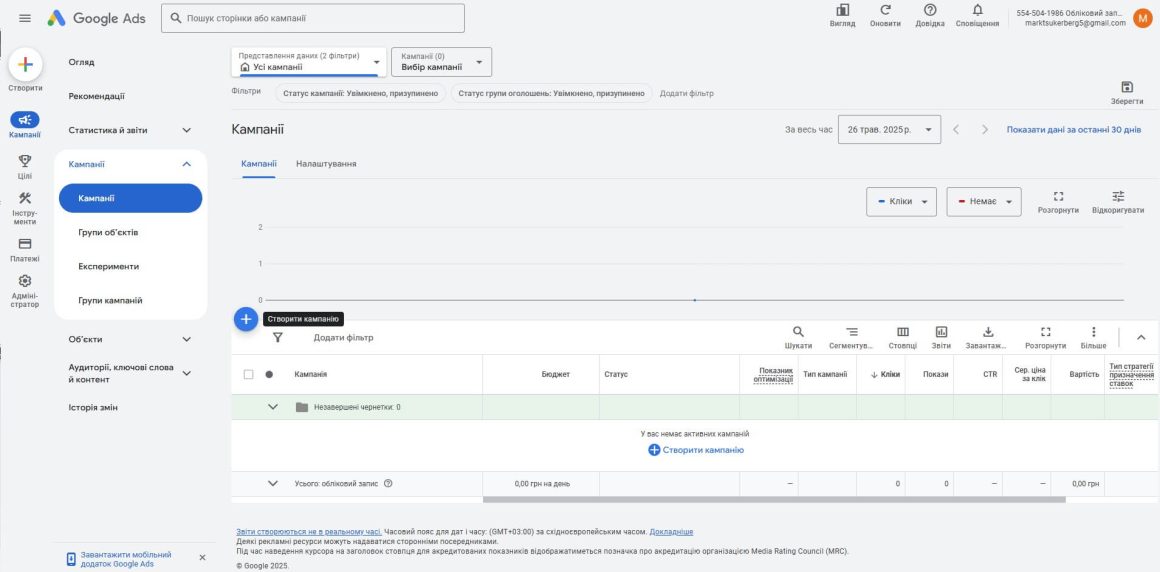
Выбор целых кампаний
- Выберите цель кампании «Продажи» и тип «Торговая кампания», затем нажмите «Продолжить».
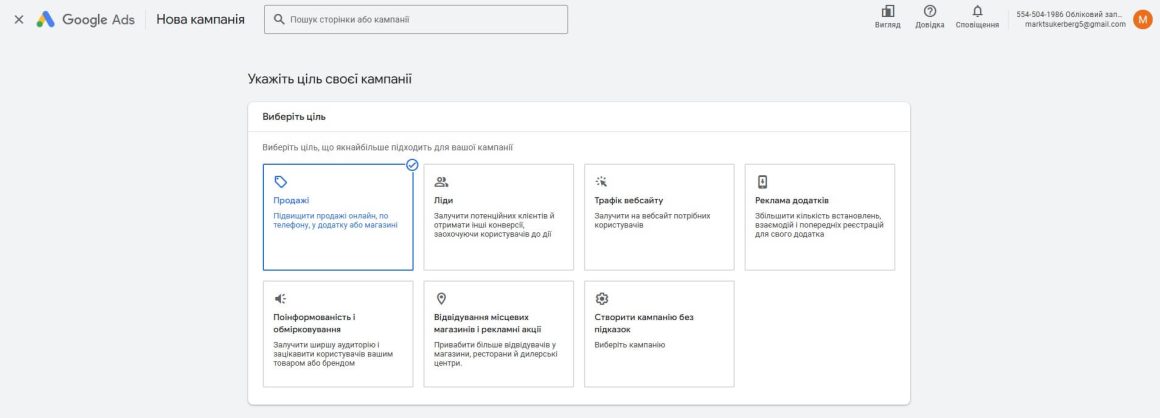
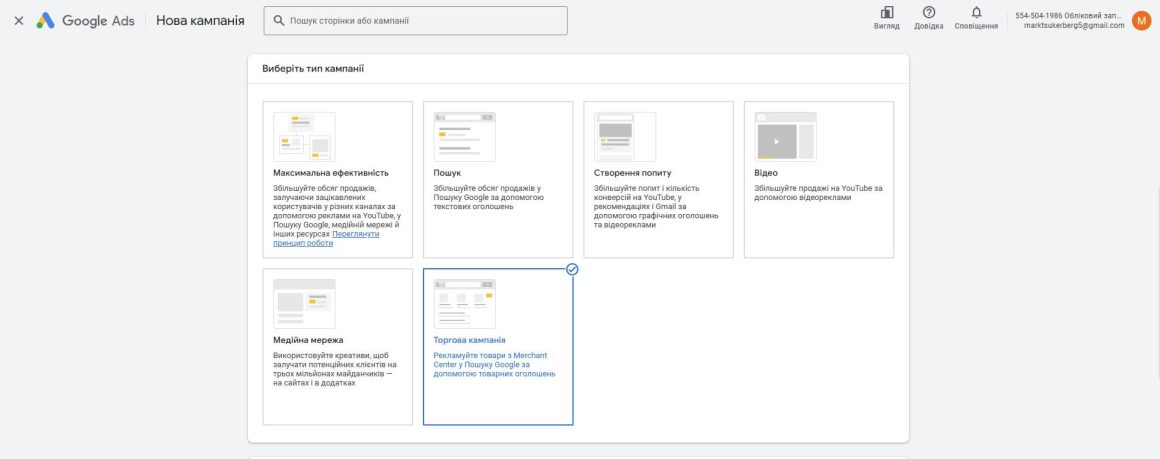
- Разместите товары в кампании.
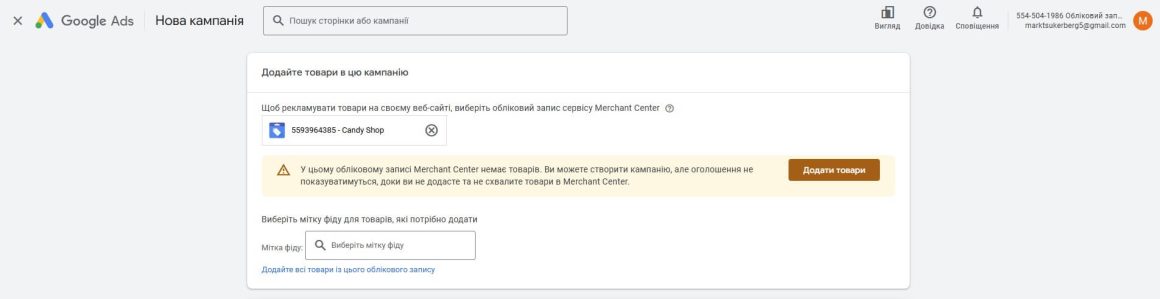
Настройки типа кампании: Google Standard Shopping или Google Smart Shopping
Для Google Shopping можно выбрать тип кампании:
- Google Standard Shopping или Стандартная торговая кампания – дает больше возможностей для ручного управления ставками.
- Google Smart Shopping или Кампания с максимальной эффективностью – использует машинное обучение, чтобы оптимизировать ставки и таргетинг, и подходит для тех, кто хочет автоматизировать процесс.
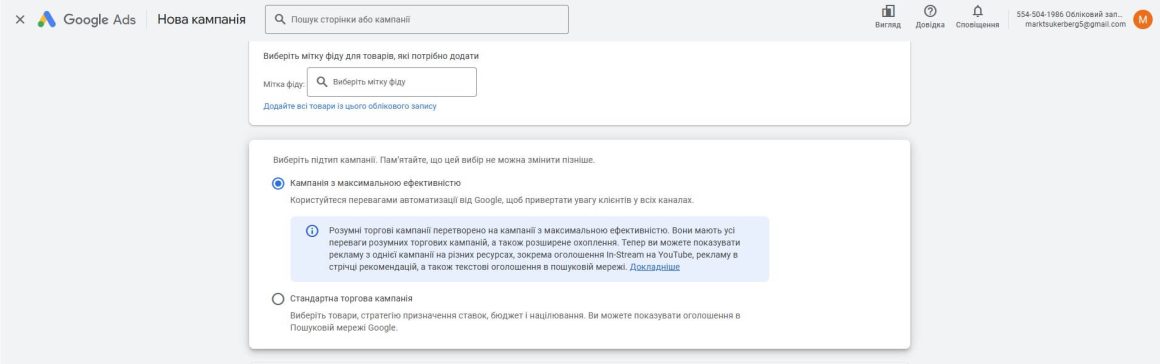
| Параметр | Standard Shopping | Smart Shopping / Performance Max |
| Уровень контроля | Высокий — ручное управление ставками, таргетингом. | Минимальный – автоматизация ставок и таргетинга |
| Места показа | Только Google Search и вкладка “Покупки” | Google Search, Shopping, YouTube, Gmail, Display |
| Ставки | Ручная настройка или автоматические стратегии | Автоматическая стратегия – ROAS или максимальная ценность |
| Управление кампанией | Полное: можно делить товары, задавать отдельные ставки. | Минимальное: все оптимизируется автоматически |
| Аналитика | Полная детализация — какие запросы, какие товары | Ограничено — нет доступа к поисковым терминам |
| A/B тестирование | Можно тестировать, изменять вручную | Невозможно проводить изолированные тесты |
| Кому подойдет | Опытным рекламодателям, агентствам | Новичкам или тем, кто хочет автоматизировать рекламу |
| Настройка групп товаров | Можно создавать группы, фильтровать товары | Google автоматически выбирает товары |
Настройка товарной рекламы Google
Укажите название для кампании, например, Google Shopping — Товары для дома и дополнительные параметры при необходимости.
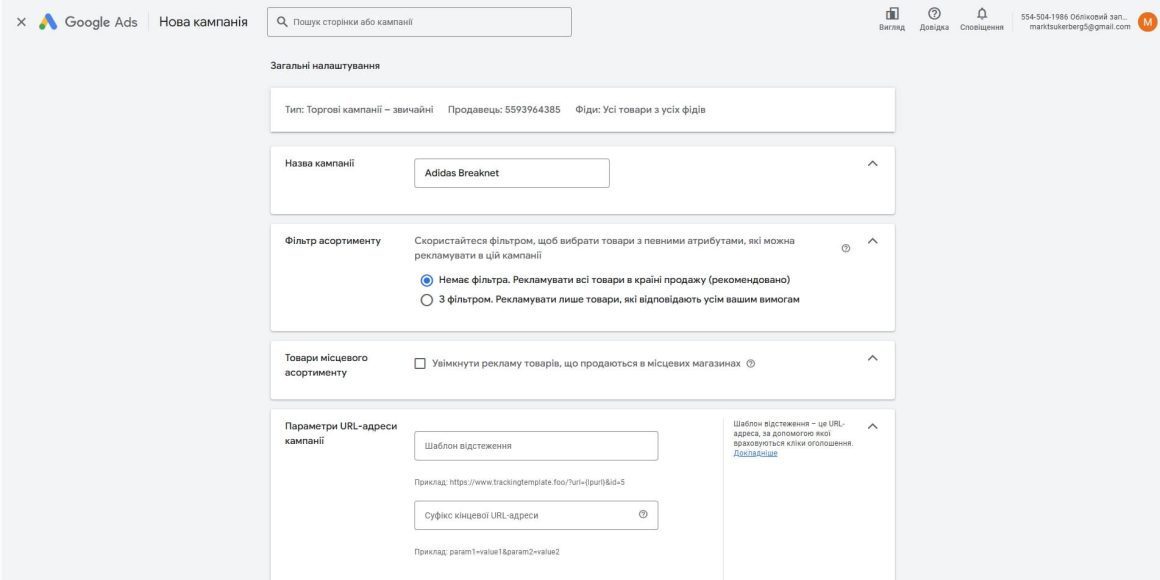
Выбор стратегии ставок
Google предлагает несколько стратегий назначения ставок:
- Если вы выбрали ручную стратегию ставок, вам нужно настроить цену за клик для каждой группы товаров.
- Если вы выбрали автоматическую стратегию, целевую ROAS или максимум кликов, Google будет оптимизировать ставки за вас для достижения желаемых результатов.
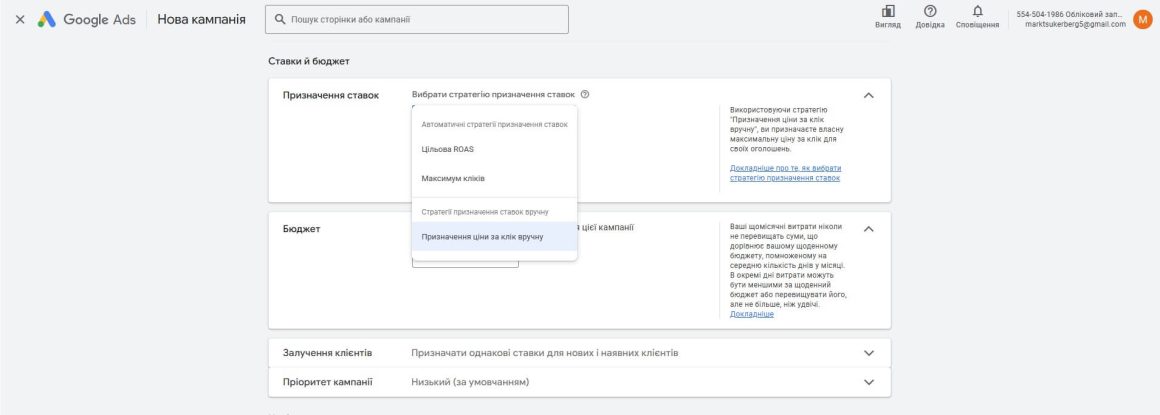
Постоянно следите за эффективностью ставок и корректируйте их в случае необходимости. Google Ads предоставляет подробную аналитику для дальнейшей оптимизации.
Установление бюджета
Установите ежедневный бюджет, если бюджет ограничен. Подберите умный бюджет в зависимости от количества товаров и масштабов вашего бизнеса.
Минимального бюджета в сущности нет, здесь больше зависит от продукта и среднего CPA по нему. Google вообще рекомендует, чтобы бюджет был в 10-15 раз больше, чем CPA. Это больше относится к разумным стратегиям, таким как ROAS, но и для ручных ставок это будет положительным.
Такой бюджет может быть слишком большим и я сам не всегда соблюдаю такие нормы, но желательно, чтобы он был хотя бы в 3-4 раза больше CPA. Иначе стратегии будут плохо учиться и показывать не лучшие результаты. В целом чем больше бюджет, тем лучше для смарт кампаний.
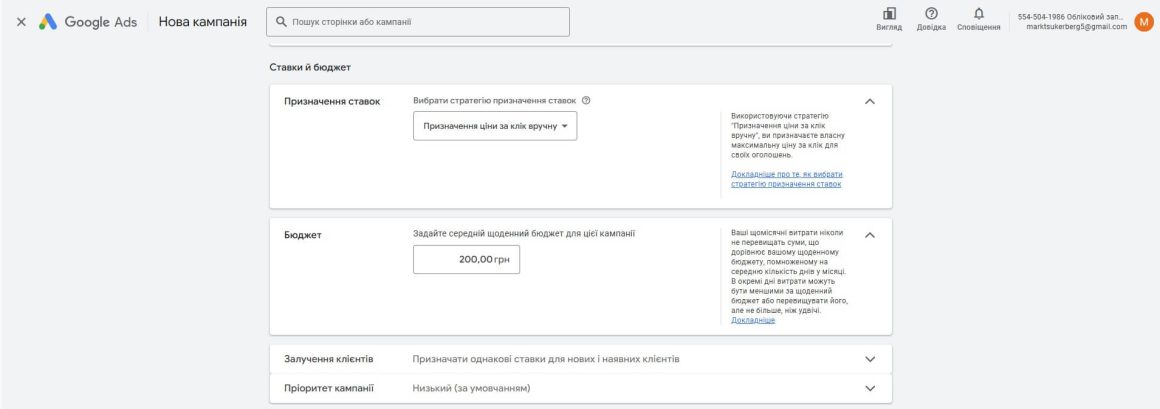
Настройка таргетинга
Кроме отображения рекламы рядом с результатами поиска Google и на других сайтах Google, можно подключить сайты в поисковой сети, которые сотрудничают с Google для показа объявлений в результатах поиска.
По умолчанию объявления могут показываться пользователям, которые находятся в регионах или интересуются ими. Можно ограничить показ объявлений, выбрав определенные типы местоположений в настройках.
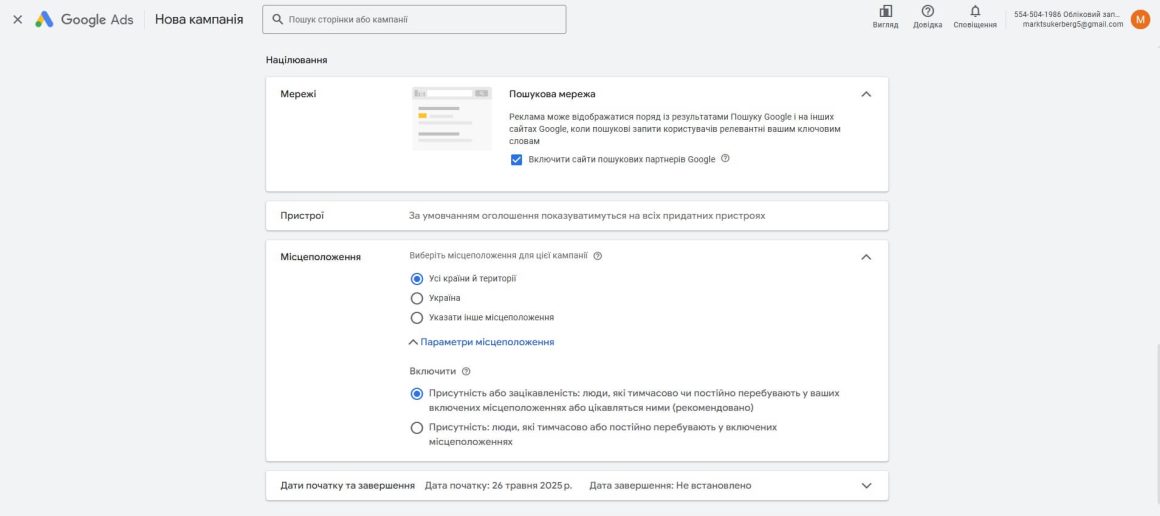
Настройка групп товаров
Эта опция доступна только при использовании максимальной цены за клик.
Для кампании Google Shopping можно создать группы товаров по категориям, брендам или другим атрибутам. Для каждой категории или типа товаров можно настроить отдельную ставку. Подробнее о работе с группами.
Выбор ставок
Эта опция доступна только при использовании максимальной цены за клик. Она предназначена для группы товаров «Все товары» в данной группе объявлений. Можно разделить группу Все товары и назначить отдельную ставку для каждой дополнительной группы товаров.
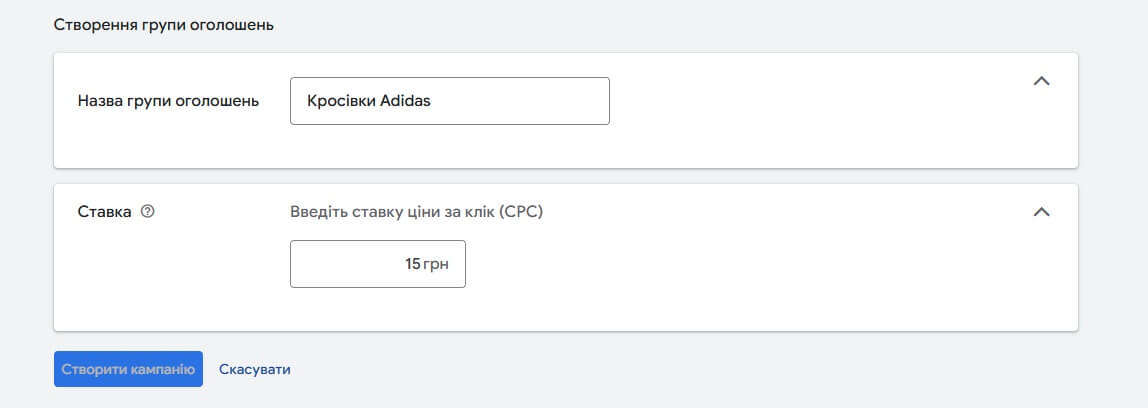
Запуск кампании
После настройки всех параметров нажмите кнопку «Создать кампанию».
Компания будет активирована, и Google начнет показывать объявления на основе вашего фида товаров.
Советы по оптимизации Google Shopping
Мы подготовили комплексные советы по оптимизации Google Shopping для повышения эффективности рекламы, улучшения кликабельности, окупаемости инвестиций в рекламу и снижения нецелевых затрат.
Как улучшить фид товаров для роста кликов
Фид товаров — это сердце кампании Google Shopping, потому что он формирует объявления. Вот что нужно оптимизировать:
| Что оптимизировать | Как именно | Пример |
| Название товара (Title) | Название должно быть четким и содержать основные ключевые слова. Используйте самые важные ключевые слова сначала: бренд, тип, модель, цвет, размер. Это позволяет потенциальным покупателям легко найти ваш товар через поисковые запросы. | ❌ «Кроссовки на осень.» ✅ «Nike Air Max 270 Sneakers для мужчин, черные, размер 42.» |
| Описание (Description) | Описание должно быть подробным и содержать важную информацию о товаре, но без спама. Включайте функции товара, материалы, почему товар выгоден покупателю и как он может быть использован, в частности с акцентом на преимущества | ❌«Великолепные кроссовки для спорта, удобные.» ✅ «Кроссовки Nike Air Max 270 для мужчин, идеальны для спорта и повседневного использования. Изготовлены из легкого дышащего материала, оснащены технологией амортизации Air Max для максимального комфорта. Черный цвет и стильный дизайн подходят для любого образа. |
| Изображение (Image_link) | Используйте чистые, качественные фотографии без водяных знаков и логотипов. Google рекомендует использовать белый фон для стандартных продуктов, чтобы изображение выглядело профессионально | ❌ Изображение с водяным знаком или плохим качеством ✅ Четкое фото товара на белом фоне, без каких-либо дополнительных элементов или графики |
| Категория google_product_category | Укажите точную категорию товара в соответствии с Google’s Product Taxonomy , чтобы Google правильно классифицировал товар | ❌ «Одежда» — слишком обще ✅ «Мужские кроссовки Nike Air Max 270» — конкретная категория и тип товара |
| Цена/скидки | Цена товара должна быть четкой, актуальной и соответствовать указанной на сайте. Указывайте точную цену без дополнительных комиссий или сборов. Google также позволяет отмечать скидки в специальных полях. Указывая точную цену и наличие скидок, вы повышаете доверие покупателей, поскольку эти данные точно отображаются в объявлении | ❌ «Цена: 1500 грн» без уточнения, что включено или нет.» ✅ «Цена: 1500 грн (скидка 10% от 1666 грн).» |
| Доставка (Shipping) | Укажите точную информацию о доставке – стоимость и сроки доставки. Пользователи хотят четко понимать, сколько стоит доставка и когда товар будет доставлен. Точность этих данных повышает конверсии. Информация должна совпадать с данными на вашем сайте | ❌ «Бесплатная доставка.» ✅ «Доставка бесплатна при покупке от 1000 грн, срок – 2-5 рабочих дней.» |
| GTIN/MPN | По возможности, добавьте GTIN для брендированных товаров или MPN, если это части товара или специфические модели. Это поможет Google точнее отображать ваши товары. | ❌ Отсутствие GTIN или MPN ✅ GTIN: 1234567890123 или MPN: AB1234 |
Чем информативнее фид, тем лучше, можно дополнять его всеми возможными атрибутами: например, цвет, размер, вес и другие. Также регулярно обновляйте фид, чтобы он отображал актуальную информацию о товарах, ценах и наличии. Это обеспечивает корректность данных и поддерживает вашу репутацию.
Как сегментировать товары, чтобы контролировать бюджет
Вместо того чтобы рекламировать весь фид одним пулом, разделите товары на группы, чтобы гибко управлять ставками и бюджетом.
| Способ сегментации | Для чего подходит | Как реализовать |
| По категории | Например: одежда, обувь, аксессуары | Разбейте фид по полю product_type |
| По цене | Высокий/средний/низкий чек | Используйте custom_label |
| По марже/доходности | Приоритезируйте высокодоходные товары | Добавьте custom_label: margin_high или margin_low |
| По сезонности | Летняя, зимняя, распродажа | Добавьте ярлыки summer, winter, sale |
| Хиты продаж | Сосредоточьтесь на товарах, которые уже конвертируют | Отметьте как bestseller или top в custom_label |
Выставляйте разные ставки на каждую группу в соответствии с ее ценностью.
Как работать с минус-словами Negative Keywords
Google Shopping не использует ключевые слова напрямую, но вы можете исключать нецелевые запросы через минус-слова.
Как работать:
- Перейдите в кампанию в разделе «Поисковые термины».
- Просмотрите запросы кликов.
- Добавьте минус слова, если видите:
- неконверсионные термины,
- слишком общие запросы, например, «бесплатно», «инструкция»,
- запросы конкурентов, которые не продаете, например, если вы не Apple – минусуйте Apple.
Это помогает снизить затраты на клики, не приносящие продаж.
Как комбинировать Google Shopping с Performance Max
Performance Max позволяет максимизировать охват и эффективность через:
- рекламу не только в Google Shopping, но и в Display, Gmail, YouTube, Search,
- использование аудиторий, сигналов, автоматической оптимизации
Как эффективно совмещать:
| Тактика | Как реализовать |
| Google Shopping Standard + Performance Max | В одном аккаунте запускать обе кампании, но Google Shopping – на бестселлеры, Performance Max – на новые/широкие товары |
| Performance Max без дублирования | Чтобы избежать конкуренции между кампаниями, используйте campaign exclusions или отдельные фиды. |
| Стратегия «продвижение и поддержка» | Performance Max – «верхняя воронка», то есть новые аудитории, а Google Shopping – «нижняя воронка», то есть люди с намерением купить |
| Бренд-контроль | В Performance Max можно исключить бренды/сроки во избежание показов на запросы конкурентов |
Важно отслеживать эффективность каждой кампании отдельно и избегать пересечений, иначе они будут «съедать» друг друга.
Несколько общих рекомендаций:
- Работайте с поисковыми терминами – даже если вы их не выбираете, Google их показывает.
- Устанавливайте ROAS-стратегии только тогда, когда у вас уже есть стабильные продажи.
- Делайте A/B тестирование кампаний, особенно Shopping vs Performance Max.
Распространенные ошибки при настройке рекламы в Google Shopping
Обратите внимание на список распространенных ошибок при настройке рекламы в Google Shopping, которые могут привести к низкой эффективности, высоким расходам или полной блокировке объявлений.
Ошибки в фиде товаров
| Ошибка | Как исправить |
| Неполные или неточные названия товаров | Всегда добавляйте бренд, модель, цвет, размер, тип. Оптимизируйте под поисковые запросы |
| Плохие изображения (низкое качество, водяные знаки, лишний текст) | Используйте качественные фото на белом фоне, без лишних элементов |
| Цена не совпадает с сайтом | Проверяйте, чтобы цена и наличие совпадали с сайтом. Иначе товар будет отклонен |
| Нет GTIN или неправильный MPN | Для брендовых товаров обязательно добавляйте GTIN (штрихкод) |
| Категории не соответствуют товару | Используйте точную категорию из Google Product Taxonomy |
| Ошибки в фиде: разметка, формат, типы данных | Валидируйте фид в Merchant Center, используйте шаблон Google или XML/CSV формате |
Неправильная структура кампании в Google Ads
| Ошибка | Как исправить |
| Одна кампания — весь фид | Сегментируйте товары по категории, марже, цене, бренду, используйте custom_label |
| Нет деления на группы товаров | Сделайте группы для управления ставками по типам товаров (например, «Кроссовки», «Сумки», «Скидки») |
| Все товары с одинаковой ставкой | Используйте ставки отдельно для каждой группы: высокомаржинальным — больше, менее прибыльным — меньше |
| Непрозрачная иерархия кампаний и приоритетов | Используйте приоритеты кампаний (Low, Medium, High) для контроля показов |
| Отсутствие минус-слов | Добавьте минус-слова, чтобы исключить нецелевые запросы: «бесплатно», «инструкция» |
Игнорирование аналитики конверсий
| Ошибка | Как исправить |
| Не подключены Google Analytics или Tag Manager | Убедитесь, что настроены цели и передача конверсий в Google Ads |
| Нет отслеживания событий (покупка, добавление в корзину) | Настройте Enhanced Ecommerce или события в Google Tag Manager |
| Отсутствует ROAS/CPA анализ | Оцените, сколько стоит продажа, какие товары лучше всего конвертируют |
| Оптимизация “вслепую” без данных | Проводите анализ эффективности по товарам, группам, устройствам, аудиториям |
| Не используются A/B тесты | Тестируйте разные фиды, объявления, сегментацию товаров |
Конфликт между Standard Shopping и Performance Max
| Ошибка | Как исправить |
| Одни и те же товары рекламируются в Standard и Performance Max | Performance Max имеет высший приоритет, и забирает весь трафик |
| Невозможно контролировать, какие товары показывает Performance Max | Создайте отдельные фиды или кампании, ограничьте Performance Max по категориям через Asset Groups |
| Аналитика смешивается — сложно понять, что работает | Определите четкую роль каждой кампании: Performance Max — на новую аудиторию, Standard — на конверсии |
| Performance Max показывает товары, которые не планировали рекламировать | В фиде добавляйте custom_label и используйте его для таргетинга/выключения в Performance Max |
Советы, как избежать ошибок:
- Регулярно проверяйте Merchant Center на ошибки и предупреждения.
- Планируйте структуру кампаний до запуска.
- Всегда отслеживайте аналитику и источники продаж.
- Не запускайте Standard Shopping и Performance Max на одни и те же товары без четкого разделения.
Как контролировать и улучшать эффективность кампаний
Чтобы реклама в Google Shopping приносила прибыль, нужно не только правильно ее настроить, а и постоянно контролировать и оптимизировать эффективность. Рассказываем, как это делать системно и объясняем ключевые метрики.
Что такое ROAS и почему его важно отслеживать
ROAS или Return On Ad Spend — это окупаемость рекламных расходов.
Формула для расчета: ROAS = (Доход с рекламы / Расходы на рекламу) × 100%
Пример:
- Расходы: 5 000 грн
- Доход: 20 000 грн
- ROAS = (20 000 / 5 000) × 100% = 400% — это значит, что на каждую гривню рекламы вы заработали 4 грн дохода.
Чем полезен показатель ROAS:
- показывает рентабельность кампании,
- помогает понять, какие товары/группы/рекламные подходы приносят прибыль, а какие — только расходы,
- можно определить ставки, бюджеты и исключить неэффективные товары.
Как правильно посчитать эффективность кампаний
| Метрика | Что показывает | Как считать | Хороший уровень | Как улучшить |
| CTR (Click- Through Rate) | Насколько объявление привлекательно для клика | (Клики / Показы) × 100% | > 1–2% | Оптимизируйте заголовки, фото, цену в фиде Выделяйтесь на фоне конкурентов |
| CPC (Cost per Click) | Средняя стоимость одного клика | Расходы / Количество кликов | < 5–10 грн (зависит от ниши и страны) | Сегментируйте товары Снизьте ставки для неконверсионных товаров |
| CR (Conversion Rate) | Какой % кликов заканчивается покупкой | (Количество конверсий / Клики) × 100% | > 1–2% | Улучшите UX сайта, скорость, CTA Определите баръеры для покупки |
| CPA (Cost per Acquisition) | Сколько стоит одна покупка | Расходы / Количество покупок | Зависит от маржи | Исключите неэффективные товары Оптимизируйте цену, скидки, акции |
| ROAS (Return on Ad Spend) | Сколько грн вы заработали на каждую грн расходов | (Доход / Расходы) × 100% | > 300% — рентабельно | Повысьте ставки для выгодных товаров Выключите те, что ниже рентабельности |
| Показы | Сколько раз объявление появилось в выдаче | Автоматически в Google Ads | Зависит от спроса | Оптимизируйте названия товаров Добавьте больше ключевых слов в фид в полях Title и Description |
| Коэффициент отказов (Bounce Rate) | % пользователей, которые ушли с сайта без действий | Google Analytics | < 40–50% | Улучшите релевантность страницы для товара Ускорьте загрузку сайта |
Важно:
- Смотрите не только на клики и показы, а на доход, прибыль и маржу.
- Регулярно пересматривайте метрики в Google Ads и Google Analytics.
- Делайте отчеты по товарам, категориям, кампаниям.
- Определите товары с высоким ROAS и CR, и товары-паразиты, у которых высокие расходы и ноль покупок.
- Оптимизируйте или выключайте все, что не работает.
Как работать с отчетами по товарам
В Google Ads и Google Merchant Center можно анализировать эффективность по каждому товару или группам товаров.
Где посмотреть в Google Ads:
- Перейдите в раздел «Кампания» в меню «Товары».
- Открыйте раздел «Статистика и отчеты» в меню «Редактор отчетов», нажмите «Создать отчет», чтобы настроить таблицу по выбранным параметрам.
Какие показатели отслеживать по товарам:
| Показатель | Что делать |
| ROAS < 100% | Проверить товар: слишком низкий доход, плохой UX, завышенная ставка |
| ROAS > 300% | Повысить ставку — есть потенциал для масштабирования |
| Высокий CTR, но 0 конверсий | Возможно, плохая страница товара или цена не конкурентная |
| Низкий CTR | Проверьте название, фото, описание в фиде — не привлекает пользователей |
Как оптимизировать:
- Выключите или уменьшите ставки на товары с низким ROAS.
- Увеличьте ставки для наиболее эффективных товаров.
- Создайте отдельные кампании для бестселлеров — дайте им больше бюджета.
- Добавляйте custom labels для быстрой фильтрации и управления товарами.
Не бойтесь экспериментировать, тестировать разные стратегии ставок, оптимизировать фид и анализировать результаты. Со временем вы поймете, какие объявления работают лучше всего именно для вашей аудитории.